Cara menginstal netflix di kodi di ubuntu dan debian

- 4035
- 241
- Dr. Travis Bahringer
Dengan kedatangan Kodi 18 Leia juga datang kemampuan untuk mengakses konten terbatas DRM dari servis seperti Netflix. Sampai sekarang, add-on Netflix tidak ada dalam repositori Kodi resmi, tetapi cukup mudah untuk menginstal dan mengatur di Debian dan Ubuntu, dan itu termasuk instalasi di Raspberry Pi.
Dalam tutorial ini Anda akan belajar:
- Cara menginstal kodi 18
- Cara menginstal dependensi netflix
- Cara mengaktifkan repositori netflix
- Cara menginstal add-on netflix
 Netflix di Kodi.
Netflix di Kodi. Persyaratan dan konvensi perangkat lunak yang digunakan
| Kategori | Persyaratan, konvensi atau versi perangkat lunak yang digunakan |
|---|---|
| Sistem | Ubuntu dan Debian |
| Perangkat lunak | Kodi |
| Lainnya | Akses istimewa ke sistem Linux Anda sebagai root atau melalui sudo memerintah. |
| Konvensi | # - mensyaratkan perintah linux yang diberikan untuk dieksekusi dengan hak istimewa root baik secara langsung sebagai pengguna root atau dengan menggunakan sudo memerintah$ - mensyaratkan perintah Linux yang diberikan untuk dieksekusi sebagai pengguna biasa |
Add-on Netflix, dan add-on yang diaktifkan DRM lainnya seperti itu, hanya bekerja pada Kodi 18 dan kemudian karena itu adalah versi pertama Kodi yang memasukkan dukungan DRM. Akibatnya, Anda harus menginstal Kodi 18 di sistem Anda sebelum Anda melangkah lebih jauh.
Jika Anda bekerja dengan Raspberry Pi yang menjalankan versi terbaru OSMC atau Libreelec, Anda sudah memiliki Kodi 18, jadi tidak perlu melakukan apa pun.
Pada saat penulisan ini, setiap versi Ubuntu dan Debian lainnya memerlukan repositori tambahan. Untungnya, baik Ubuntu Kodi PPA dan Repositori Deb-multimedia adalah yang terbaik untuk menjaga versi Kodi yang diperbarui pada kedua distribusi.
Ubuntu
Untuk Ubuntu, Anda hanya perlu menambahkan PPA ke sistem Anda. Itu sama langsung dengan yang lain.
$ sudo add-apap-repository PPA: Team-XBMC/PPA
Sekarang, perbarui apt.
$ sudo pembaruan apt
Kemudian, instal Kodi.
$ sudo apt install kodi
Debian
Hal -hal tidak sesederhana di Debian, tetapi masih belum sulit. Mulailah dengan mengunduh kunci rilis Deb-multimedia.
$ CD ~/Unduh $ wget https: // www.Deb-multimedia.org/pool/main/d/deb-multimedia-keyring/deb-multimedia-keyring_2016.8.1_all.Deb
Selanjutnya, instal paket keyring secara manual.
$ sudo dpkg -i deb-multimedia-keyring_2016.8.1_all.Deb
Gunakan editor teks favorit Anda untuk membuat file di /etc/apt/sumber.daftar.D/MULTIMEDIA.daftar dan buka. Kemudian, tempatkan baris berikut di file. Jika Anda menggunakan versi Debian selain Buster Ganti dengan versi yang Anda gunakan.
Deb http: // www.Deb-multimedia.org Buster utama tidak bebas
Simpan dan keluar. Perbarui apt, dan instal Kodi.
$ sudo apt update $ sudo apt install kodi
Instal dependensi Netflix
Add-on Netflix masih dalam beta. Pengalaman belum sepenuhnya dipoles dulu, dan add-on membutuhkan beberapa dependensi Python untuk bekerja. Mereka semua dalam repositori distribusi Anda, jadi silakan instal mereka terlebih dahulu.
$ sudo apt menginstal build-esensial python-dev python-pip python-secuptools
Ada satu ketergantungan lagi yang Anda butuhkan. Yang ini harus Anda dapatkan dari Python Pippack Manager Python.
$ pip instal -Pengguna Pycryptodomex
Setelah selesai, Anda akan dapat menginstal repositori add-on Netflix dan add-on itu sendiri.
Aktifkan repositori Netflix
Add-on Netflix berasal dari repositori kodi tambahan. Anda harus menambahkannya ke sistem Anda untuk mendapatkan akses ke add-on. Repositori mudah tersedia dalam file zip dari pengembang, jadi gunakan wget untuk mengunduhnya di tempat yang nyaman di komputer Anda.
$ CD ~/Unduh $ wget https: // github.com/castagnait/repositori.castagnait/mentah/master/repositori.castagnait-1.0.0.ritsleting
Instal Netflix Add-On
Saatnya membuka Kodi, dan mulai bekerja menginstal Netflix. Mulai Kodi di sistem Anda.
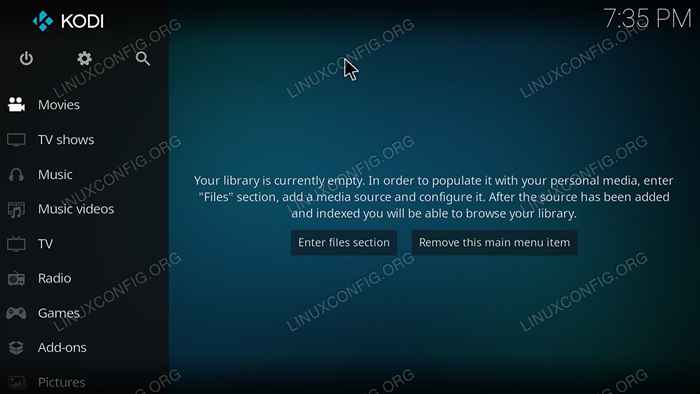 Layar Beranda Kodi.
Layar Beranda Kodi. Mulailah dengan mengaktifkan add-on dari sumber yang tidak diketahui. Pilih ikon gigi di ujung atas menu di layar beranda Kodi.
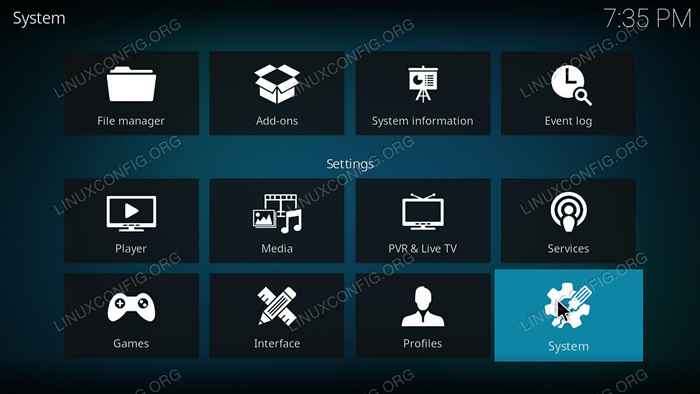 Pengaturan Kodi.
Pengaturan Kodi. Kemudian, di bawah pengaturan, pilih sistem.
Anda akan menemukan menu lain di sisi kiri pengaturan sistem. Pilih Add-Ons dari itu.
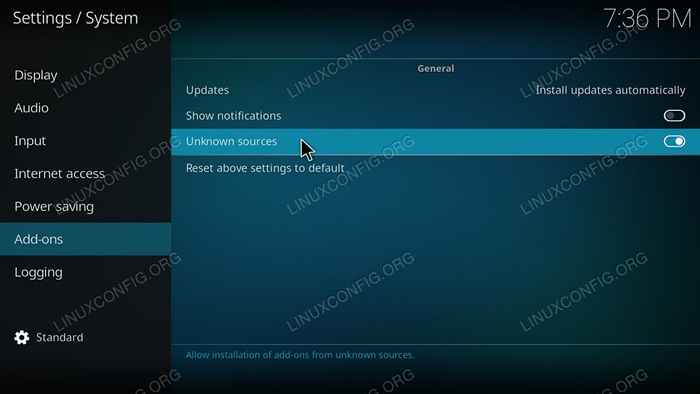 Izinkan Sumber Tidak Dipahami di Kodi.
Izinkan Sumber Tidak Dipahami di Kodi. Di badan utama layar itu, cari sakelar untuk mengaktifkan add-on dari sumber yang tidak diketahui. Setelah Anda melakukannya, kembali ke layar beranda lagi.
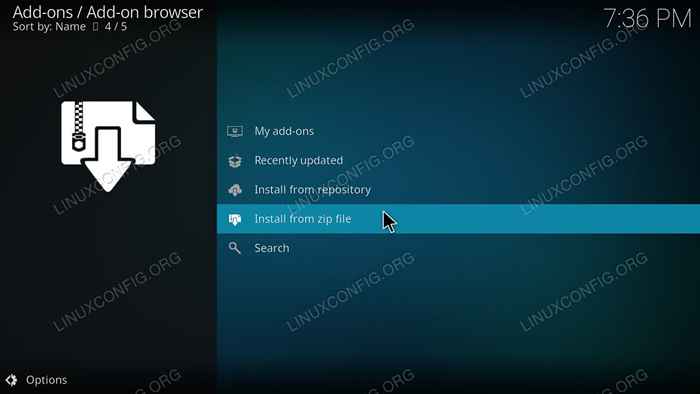 Browser Add-On Kodi.
Browser Add-On Kodi. Kembali ke layar beranda, pilih Add-Ons dari menu utama. Kemudian, tekan ikon kotak di bagian atas menu add-ons untuk sampai ke browser add-on. Dari halaman add-on browser, pilih “Instal dari file zip.Temukan zip repositori Anda dan buka.
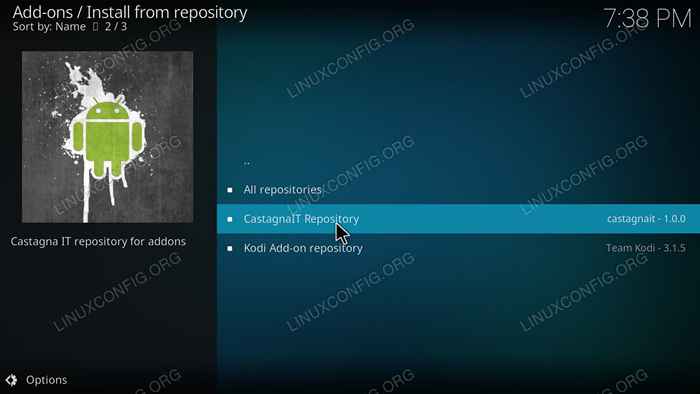 Instal kodi dari repositori.
Instal kodi dari repositori. Dengan repositori diinstal, kembali ke halaman add-on browser. Kali ini, pilih “Instal dari Repositori."Pilih repositori castagnait. Lalu, buka “Add-Ons Video.”Akhirnya, instal add-on Netflix.
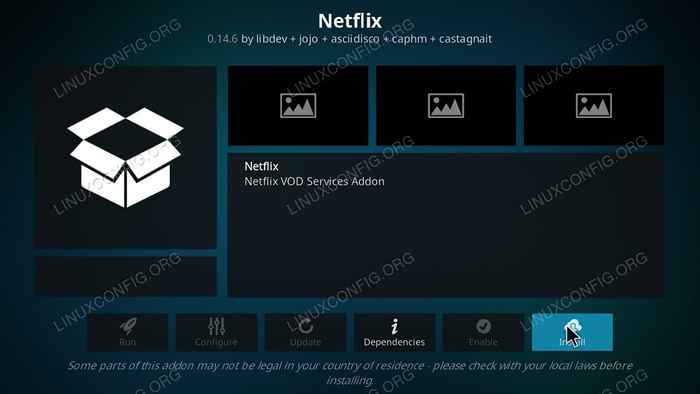 Netflix add-on page kodi.
Netflix add-on page kodi. Kembali ke halaman Add-On Anda, dan temukan Netflix. Itu harus berada di badan utama halaman, tetapi Anda selalu dapat menemukannya di bawah “Video Add-Ons."
Saat pertama kali meluncurkan Netflix, Anda akan diminta untuk masuk ke akun Anda. Masukkan email dan kata sandi Anda. Kemudian, Anda akan memiliki akses ke semua yang ada di akun Netflix Anda melalui Kodi. Tentu, antarmuka berbeda, tetapi Anda masih bisa menonton semua yang Anda inginkan tanpa meninggalkan Kodi.
Kesimpulan
Baik add-on dan repositori harus terus menerima pembaruan dari pengembang. Akhirnya, yang satu ini akan pindah ke repositori Kodi arus utama. Ketika itu terjadi, Anda mungkin akan diberitahu oleh add-on itu sendiri.
Tutorial Linux Terkait:
- Hal -hal yang harus diinstal pada ubuntu 20.04
- Hal -hal yang harus dilakukan setelah menginstal ubuntu 20.04 FOSSA FOSSA Linux
- Hal -hal yang harus diinstal pada Ubuntu 22.04
- Pengantar Otomatisasi Linux, Alat dan Teknik
- Ubuntu 20.04 Panduan
- Menguasai loop skrip bash
- Mint 20: Lebih baik dari Ubuntu dan Microsoft Windows?
- Cara menjalankan raspberry pi os di mesin virtual dengan…
- Ubuntu 20.04 trik dan hal -hal yang mungkin tidak Anda ketahui
- Hal -hal yang harus dilakukan setelah menginstal ubuntu 22.04 Jammy Jellyfish…
- « Cara menginstal klien nextcloud di debian 10 buster
- Mengeksekusi perintah pada mesin jarak jauh dari java dengan jsch »

